富士通 型番 PC-LS150RSW-T1
周辺機器は
HUION KAMVAS GT-220
型番がわかりませんでした。すみません。
PCバージョン情報は
バージョン 1803
OSビルド 17134.706
インストール日 2019/4/09
画像を載せる順番が逆になってしまいました。すみません。
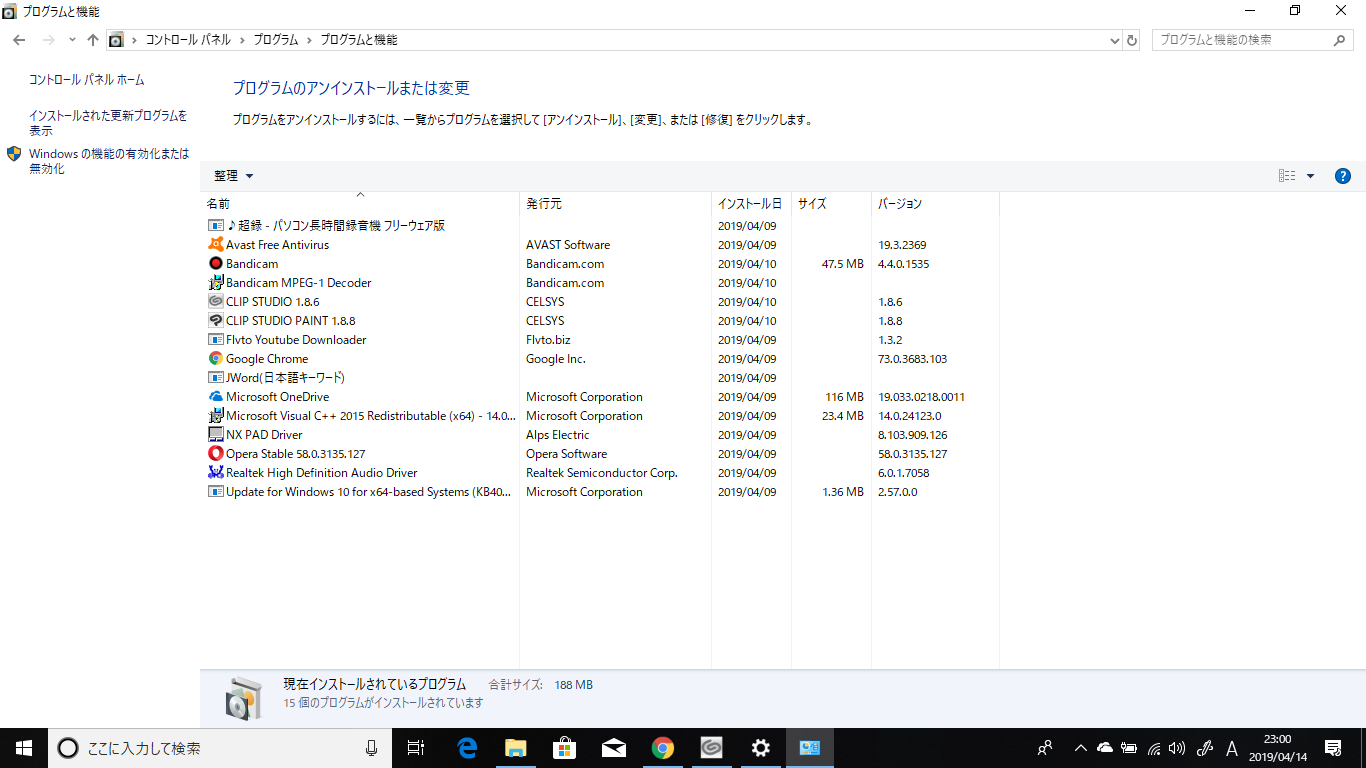
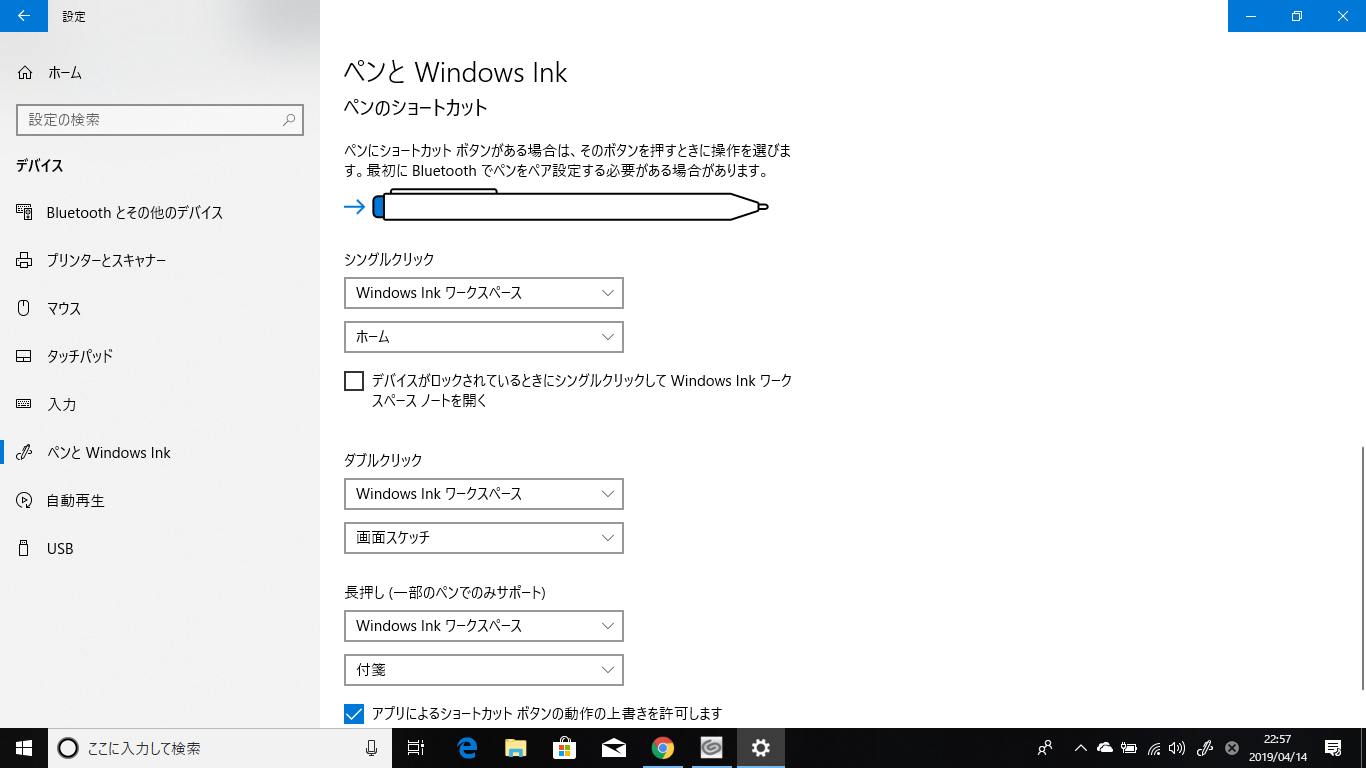
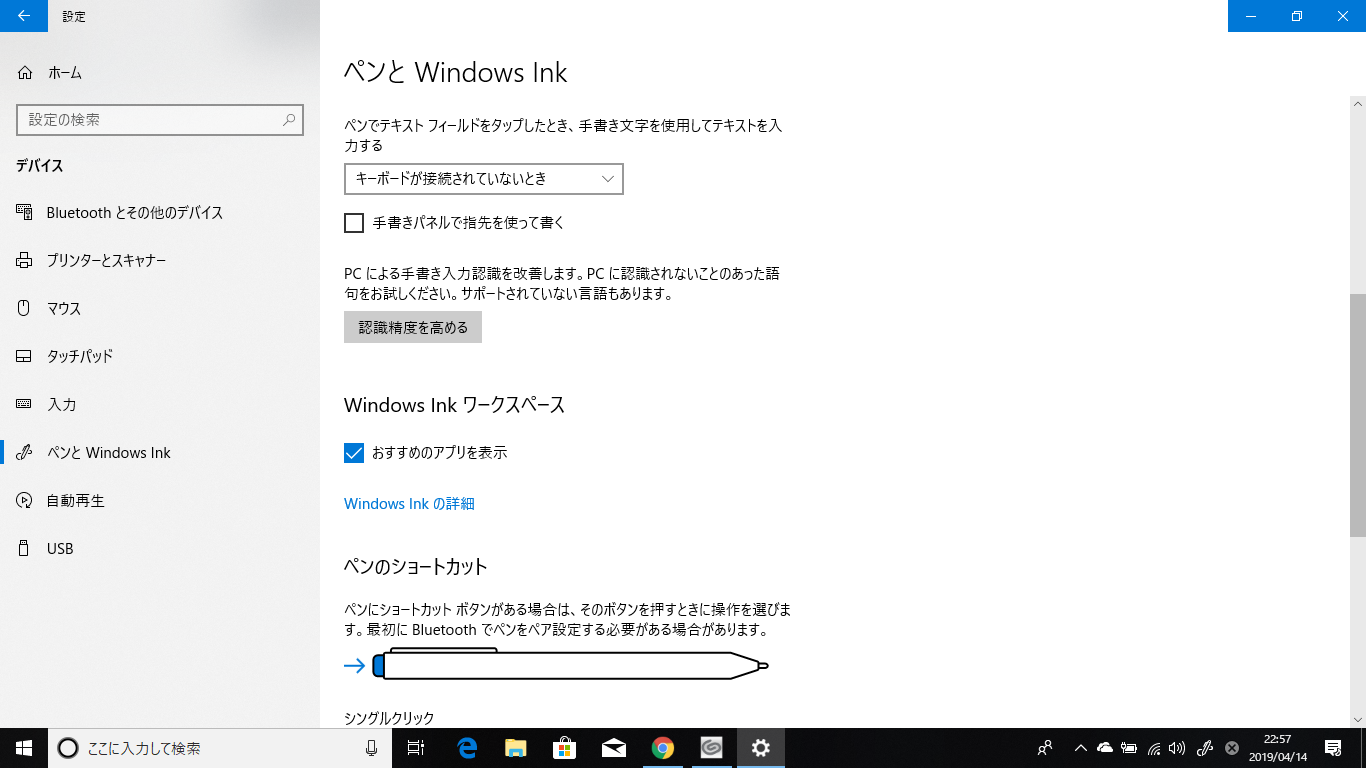

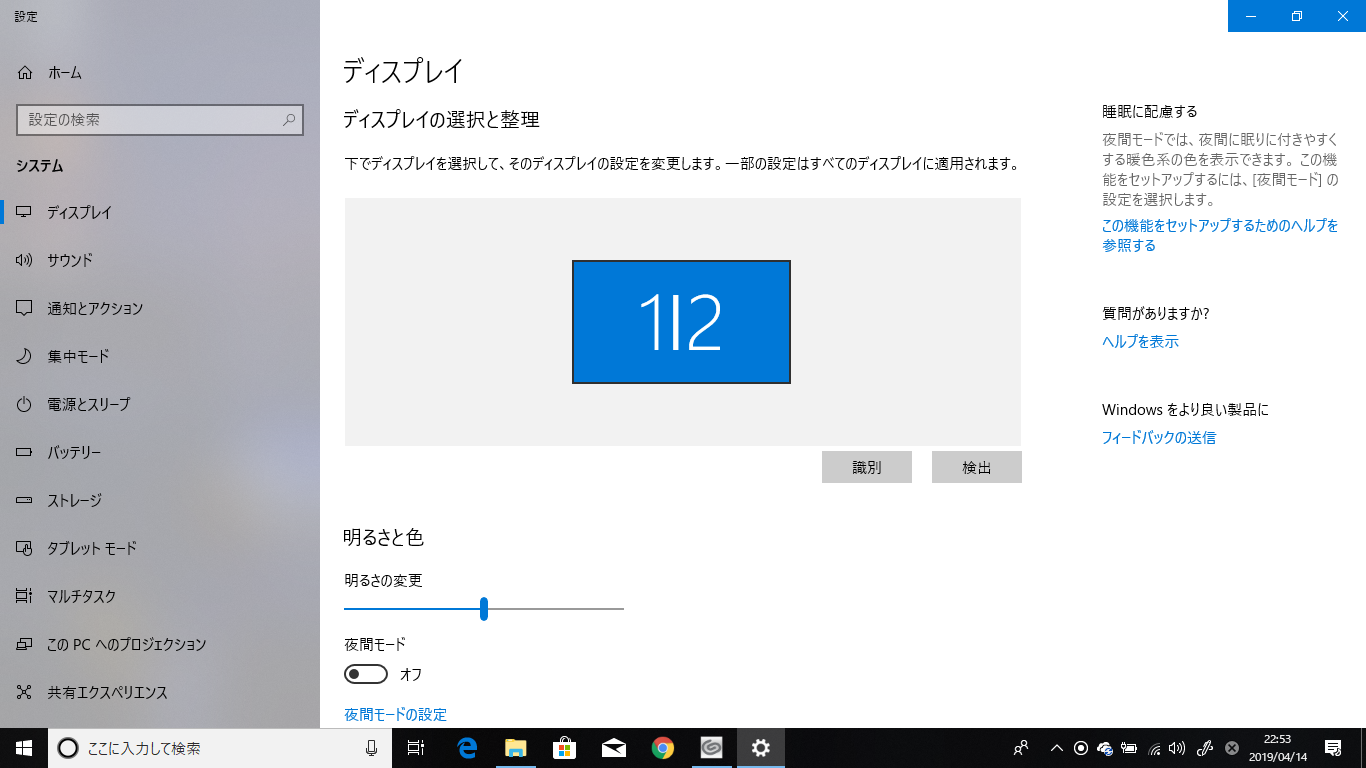
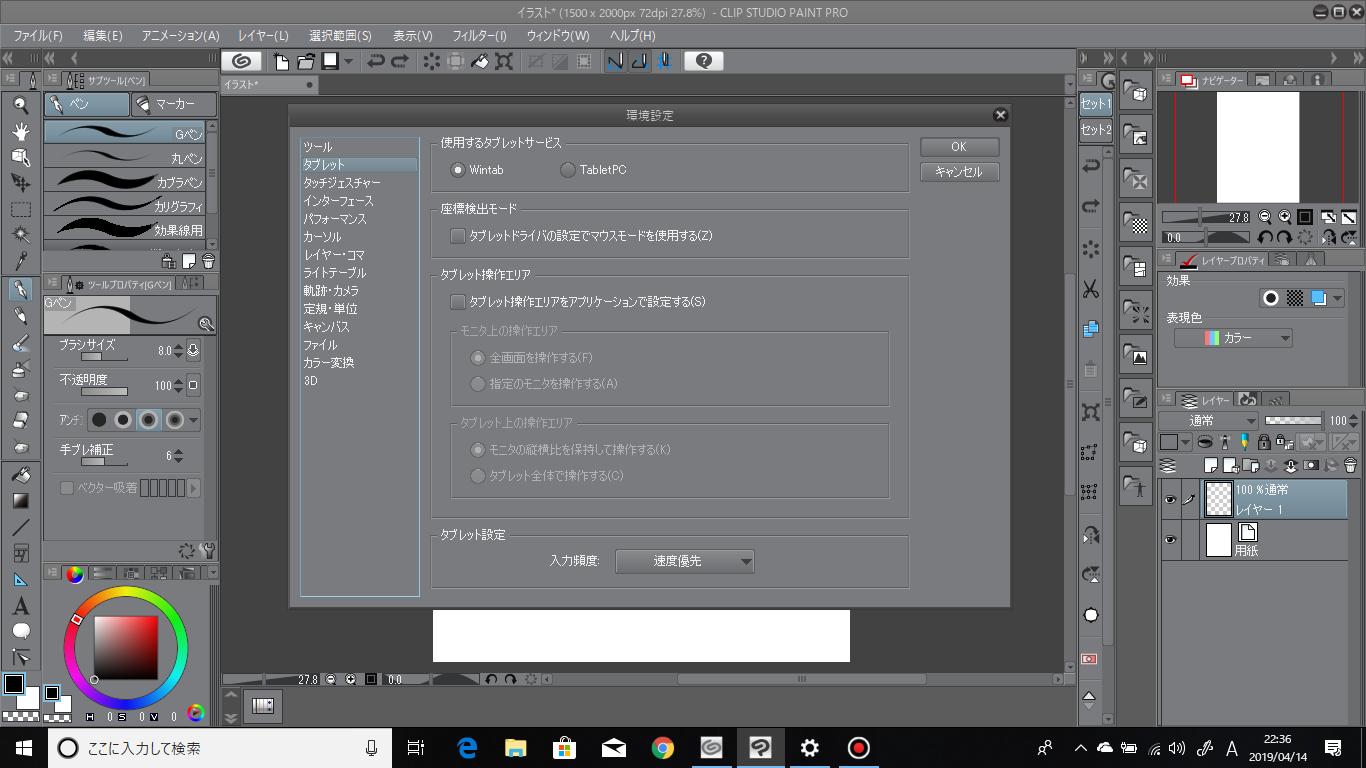
CLIP STUDIO PAINTの要望・不具合ボード
|
描画
ペン類(主にGペン、丸ペン)がミリペンの様な線になる |
|
|
パソコンを初期化してクリスタを入れ直したらペン類の線が全部ミリペンと同じ線になってしまいます。 はらいが全く出来ずとても困っています。 更新やペンの初期設定等しましたが直る兆がありません。 描いた線も手ブレ補正を100%にして使用してもとてもガタガタで見られたものではありませんでした。 後、関係無いかもしれませんがとても動作が重かったです。 解決策等あれば、よろしくお願いします。 見えにくいですがTwitterに動画を載せたので参考(?)がてらに↓ https://twitter.com/platinum8139/status/1115881872930877442?s=21 ------------------------------------------------------------ ■バージョン: ※Windowsは、[ヘルプ]メニュー → [バージョン情報]で確認できます。 ※MacOSXは、[CLIP STUDIO PAINT]メニュー → [バージョン情報]で確認できます。 ※iPadは、[CLIP STUDIO PAINT]アイコン → [バージョン情報]で確認できます。 ■グレード DEBUT( ) PRO( 〇 ) EX( ) ■OS Windows 7 ( ) Windows 8( ) Windows 8.1( ) Windows 10( 〇 ) MacOS X 10.10( ) MacOS X 10.11( ) macOS 10.12( ) macOS 10.13( ) macOS 10.14( ) iOS 11( ) iOS 12( ) その他( ) ------------------------------------------------------------ |
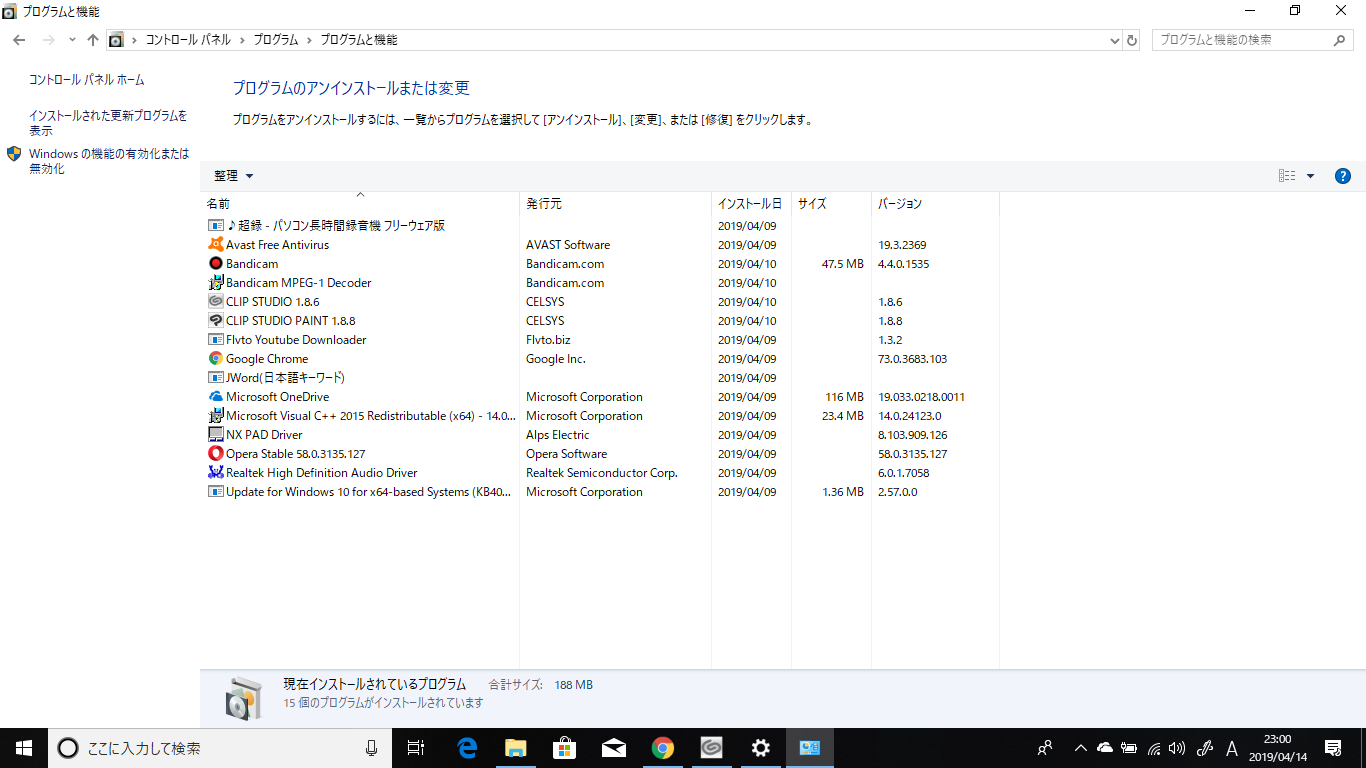
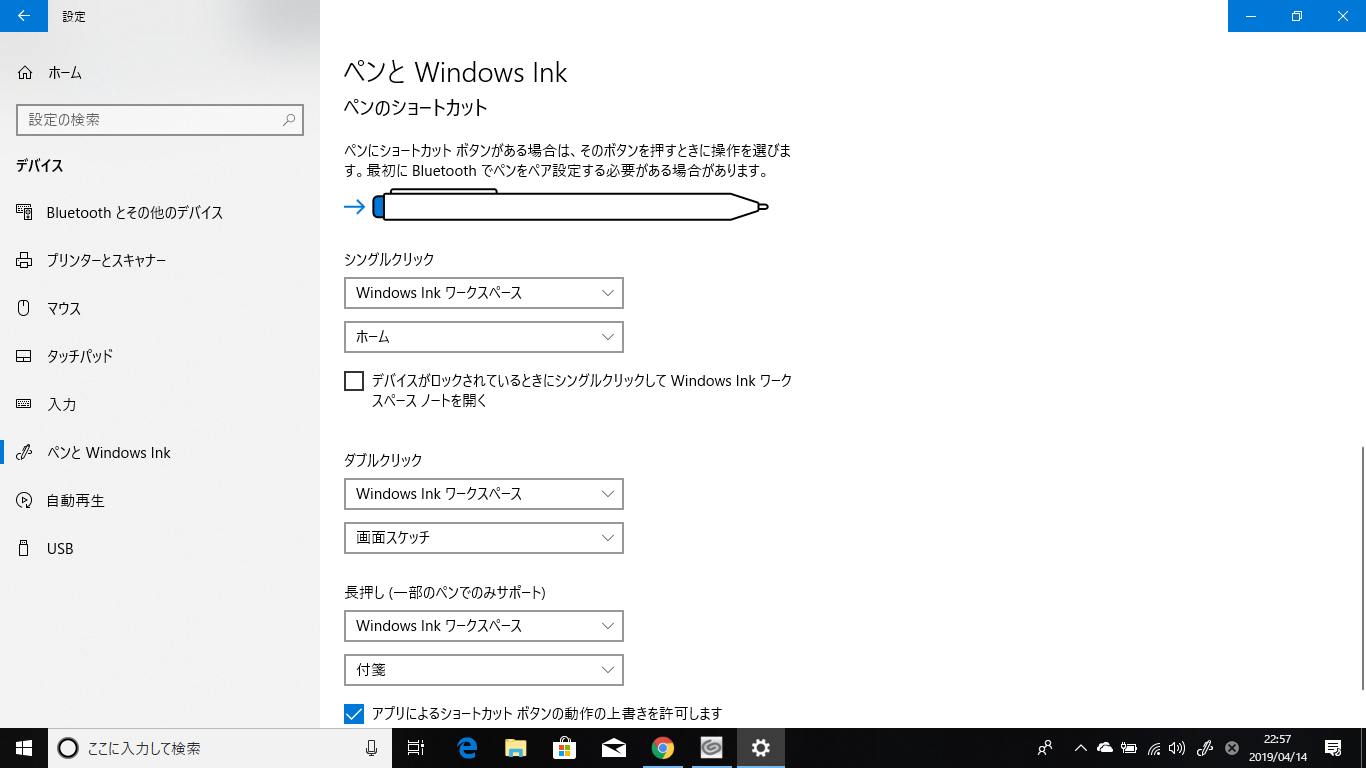
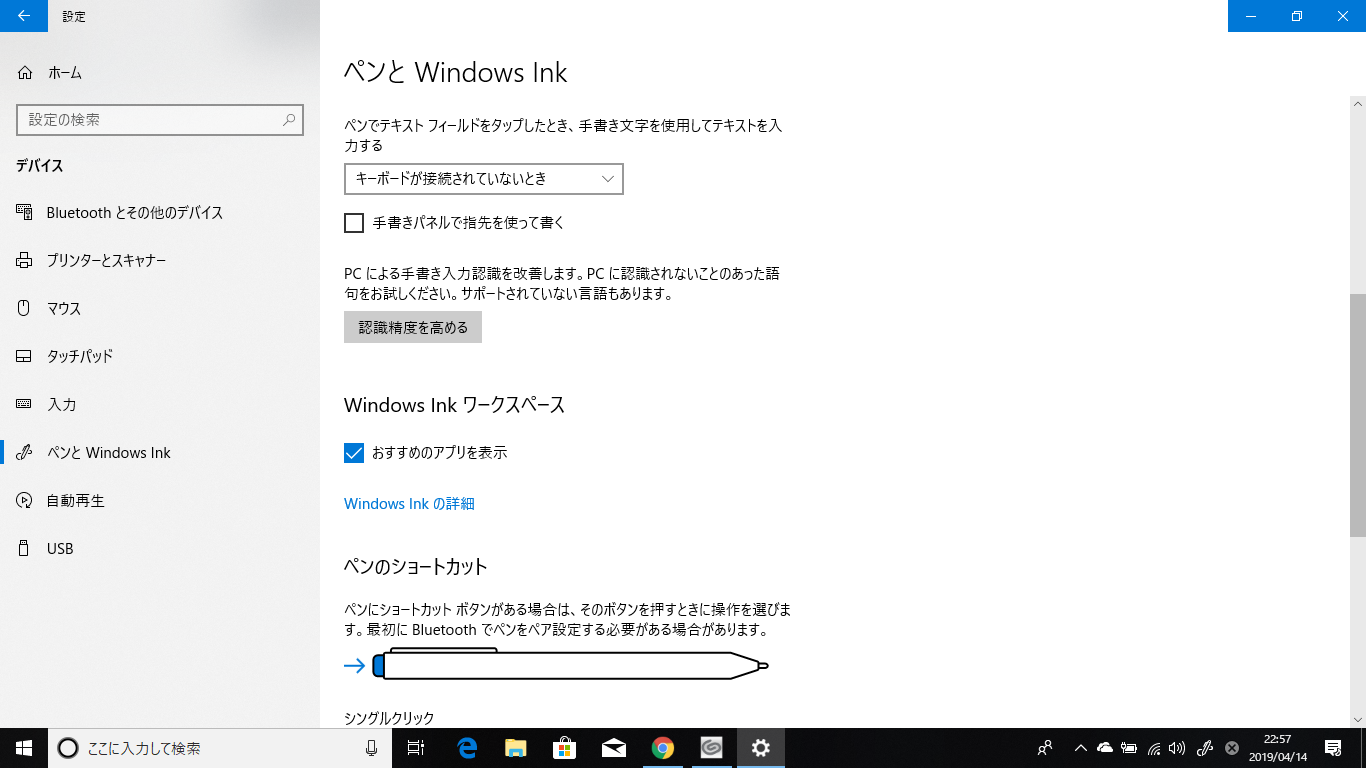

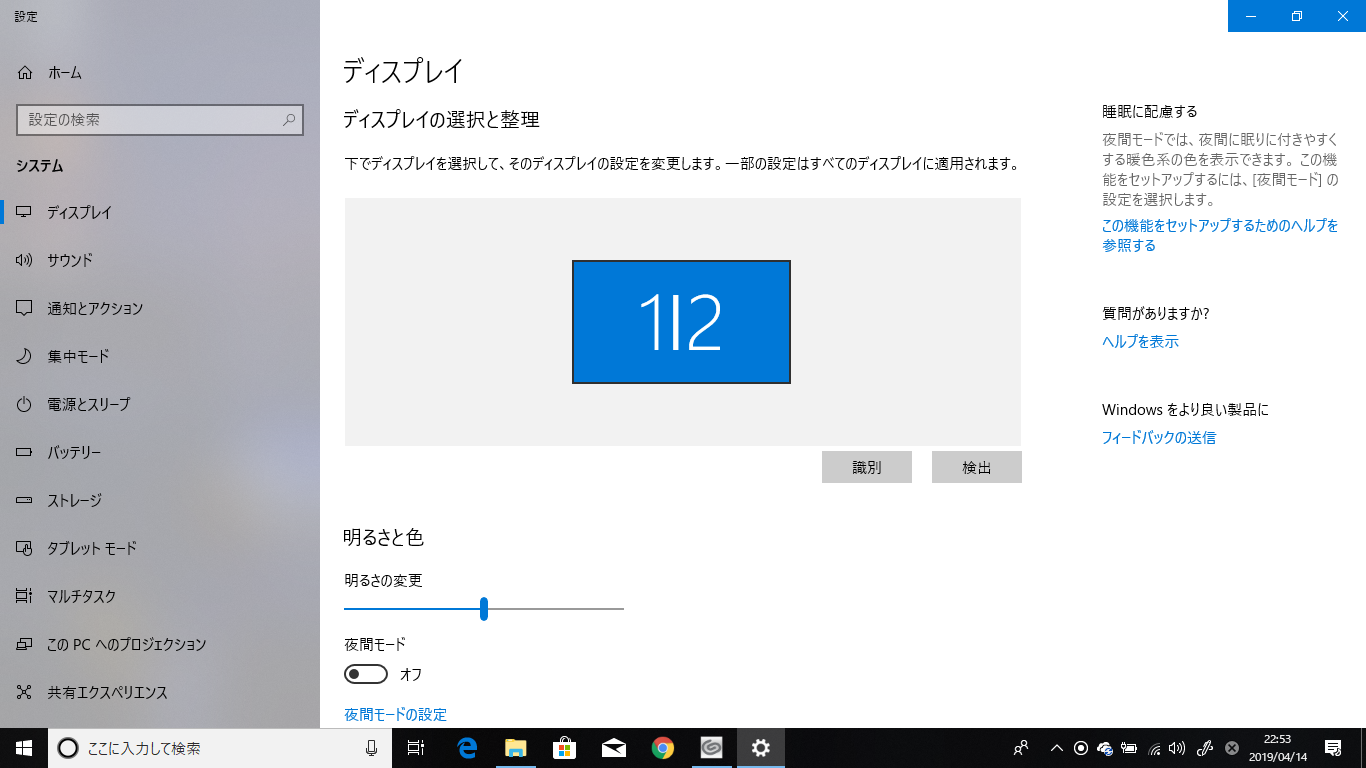
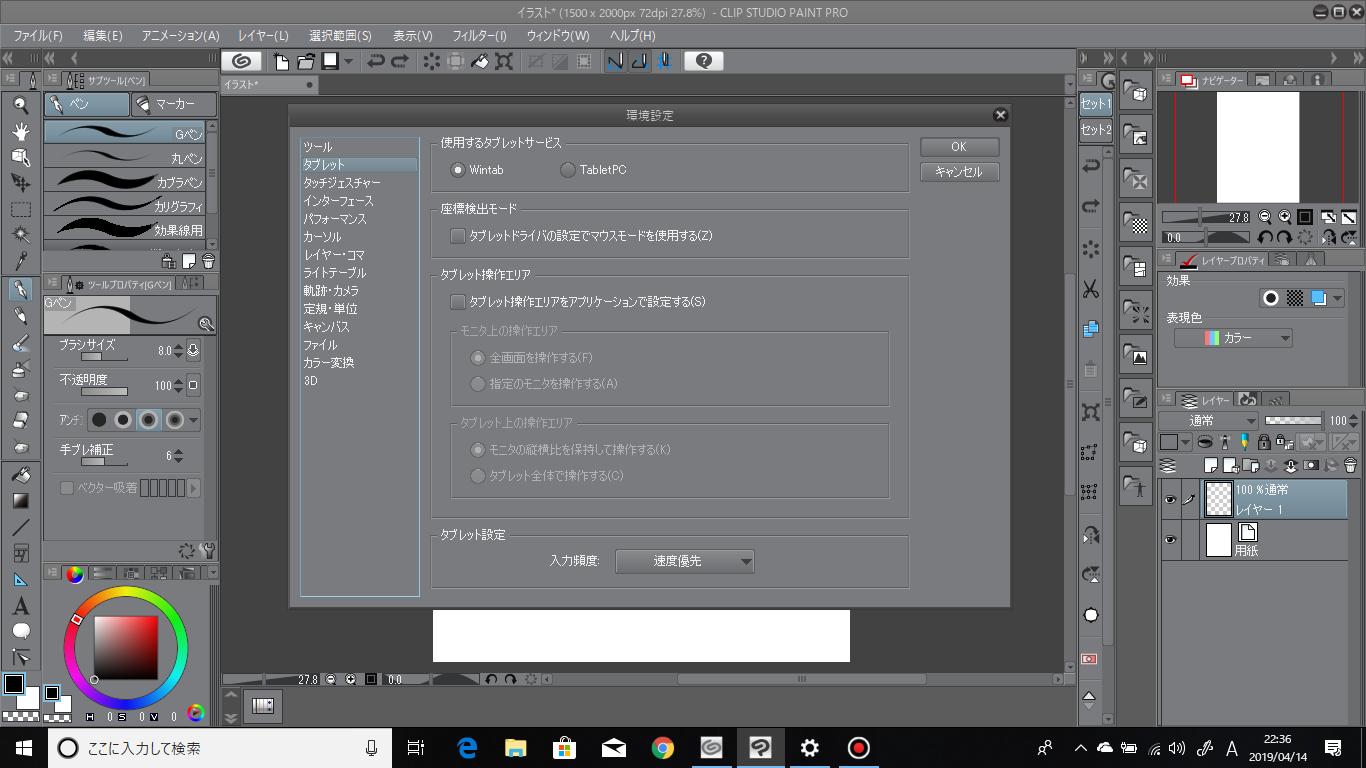
2019年11月28日に本サービスの投稿受付は終了いたしました。「CLIP STUDIO SUPPORT」をご利用ください。
手ブレ補正や筆圧についてはペンタブレットからの情報に対して処理を
されますので、それが全く効かないという事であれば、ペンタブレット
からの情報自体を受け取れていない可能性もございます。
恐れ入りますが、以下の点についてお知らせ下さい。
・ご使用のパソコンのメーカー名、型番をお知らせください。
・ご使用のパソコンに接続されている周辺機器のメーカー名、型番を
お知らせください。(モニタとペンタブレット含みます)
・[Windowsスタート]→[設定]→[システム]を選択し、表示される画面の
左側で[バージョン情報]を選択し、画面右側で[バージョン]と[OSビルド]、
[インストール日]に記載されている内容をお知らせください。
・CLIP STUDIO PAINTを起動し、[ファイル]メニュー→[環境設定]を選択して、
表示される画面左側で[タブレット]を選択した状態の画面のスクリーンショット
を撮影し、掲載下さい。
・デスクトップ画面の何もない所で右クリックして頂き、表示されるメニューで
[ディスプレイ設定]を選択して、表示される画面の内容が確認できるよう
スクリーンショットを撮影し、掲載下さい。
※複数モニタが接続されている場合には画面上部に
「1」「2」というように表示位置が表示されますので、その場合は
「1」「2」という表示をクリックするとモニタごとの内容が表示
れますのでそれぞれ撮影し、掲載ください。
・[Windowsスタート]→[設定]→[デバイス]と選択し、表示される画面の
左側で[ペンとWindows Ink]の順に選択すると表示されるページのすべての
項目が確認できるようスクリーンショットを取得し、掲載ください。
・[Windowsスタート]→[Windowsシステムツール]→[コントロールパネル]
を選択し、表示される画面にて[プログラムのアンインストール
(プログラムと機能)]を選択して表示される画面のすべての項目が
確認できるよう複数回に分けてスクリーンショットを取得し、掲載下さい。
※項目が多く一度に撮影ができない場合は複数回に分けて撮影し、
掲載をお願いいたします。
※インストール日とバージョンも確認できるように撮影をお願いします。
もし掲示板への掲載に差し支えがある場合は、以下の宛先に画像を
メール添付してお送りいただけると幸いです。
宛先
・セルシスユーザーサポート
・tech@celsys.co.jp
・「要望・不具合:99958」と記載をお願いいたします。
なお、スクリーンショットの取得手順は以下の通りです。
1.キーボードの[PrintScreen]または[Prt Sc]とキートップに表示されて
いるキーを押します。
2.[Windows スタート]メニューをクリックし、[すべてのアプリ]の
[Windows アクセサリ]から[ペイント]を選択します。
3.[ペイント]というアプリケーションが起動します。
4.画面左上の[貼り付け]アイコンをクリックします。
5.[PrintScreen]キーを押したときの画面のイメージが貼り付けられます。
6.[ファイル]メニューから[上書き保存]を選択し、デスクトップなど適当な
場所にファイルを保存します。
ファイルの種類はJPEGなどを選択してください。
よろしくお願いいたします。